IE浏览器怎么下载图片?
时间:2025-09-15 10:09:40 299浏览 收藏
小伙伴们有没有觉得学习文章很有意思?有意思就对了!今天就给大家带来《IE浏览器如何下载图片》,以下内容将会涉及到,若是在学习中对其中部分知识点有疑问,或许看了本文就能帮到你!
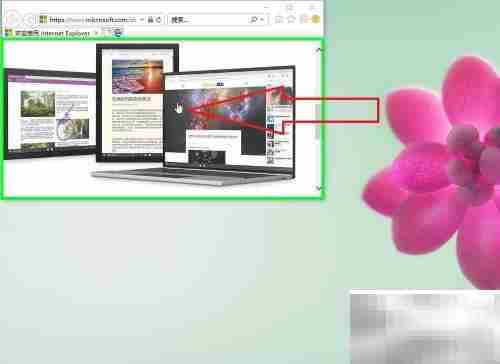
1、在使用Internet Explorer浏览器浏览网页时,若需将图片保存至加密的私密磁盘,可采用右键菜单功能实现。
2、进入所需查看的网页后,定位到目标图片,随后使用鼠标右键点击该图片。
3、在弹出的快捷菜单中,选择“图片另存为(S)...”选项,点击鼠标左键确认。
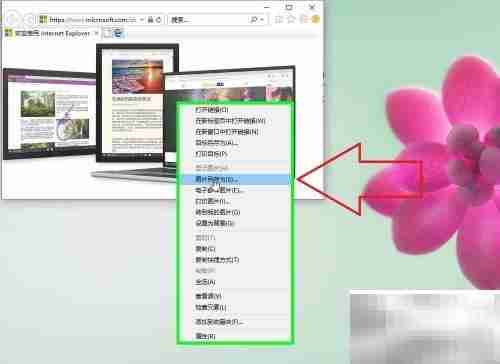
4、此时会打开“保存图片”对话框,在左侧的目录树中找到并点击“私密磁盘 (E:)”位置。
5、可根据个人需要对图片的文件名进行修改,避免重复或便于识别。
6、设置完成后,点击“保存(S)”按钮以完成操作。
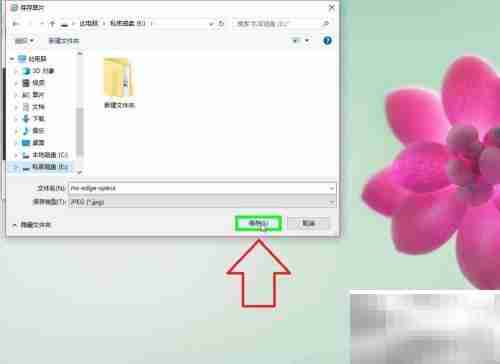
7、该图片即被安全存储于私密磁盘中,便于后续保密访问。
8、如需将图片保存至U盘,同样可在IE浏览器中通过“图片另存为”功能完成。
9、打开对应网页,找到要下载的图片,使用鼠标右键点击图片。
10、在右键菜单中,选择“图片另存为(S)…”选项,点击左键进入保存界面。
11、在“保存图片”窗口中,于左侧导航栏选择U盘设备,例如“ESD-USB (G:)”。
12、可按实际需求更改图片的文件名称,以便于分类管理。
13、确认路径和名称无误后,点击“保存(S)”按钮执行保存操作。
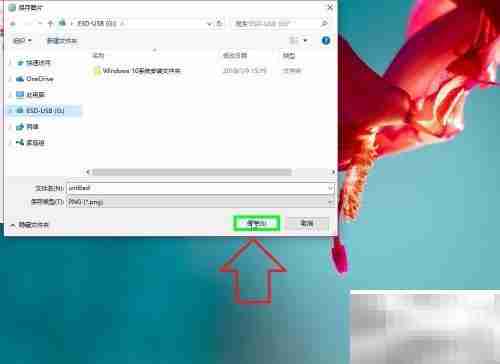
14、此时图片已成功复制到U盘,可在U盘中直接查看或转移使用。
15、若希望将图片自动保存至系统默认的图片文件夹,也可通过相同方式操作。
16、访问目标网页,找到需下载的图片,使用鼠标右键点击图片。
17、从弹出菜单中选择“图片另存为(S)…”选项,并点击进入保存对话框。

18、在保存位置列表中,点击“图片”文件夹(通常位于用户目录下)。
19、根据需要对图片名称进行重新命名,确保易于查找。
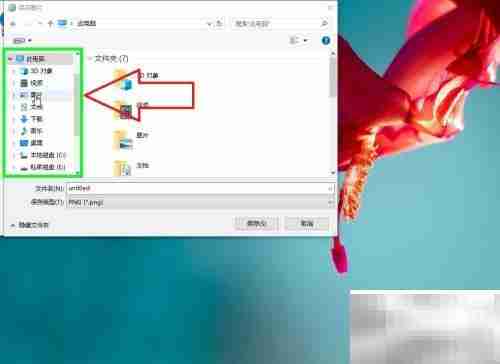
20、最后点击“保存(S)”按钮,完成图片的本地存储。
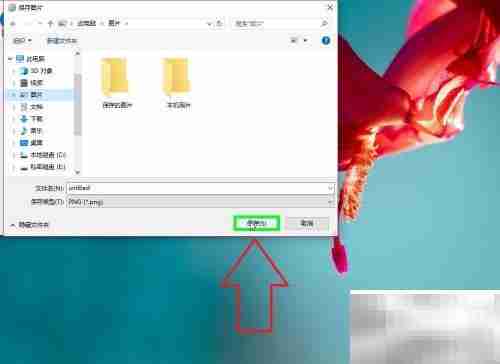
21、图片现已成功保存至计算机的默认图片文件夹中,可通过资源管理器快速访问。
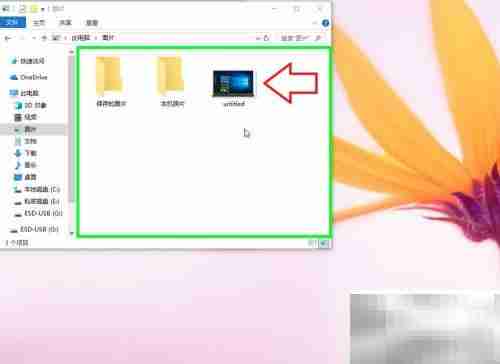
理论要掌握,实操不能落!以上关于《IE浏览器怎么下载图片?》的详细介绍,大家都掌握了吧!如果想要继续提升自己的能力,那么就来关注golang学习网公众号吧!
-
501 收藏
-
501 收藏
-
501 收藏
-
501 收藏
-
501 收藏
-
311 收藏
-
277 收藏
-
458 收藏
-
243 收藏
-
269 收藏
-
349 收藏
-
315 收藏
-
419 收藏
-
393 收藏
-
267 收藏
-
310 收藏
-
174 收藏
-

- 前端进阶之JavaScript设计模式
- 设计模式是开发人员在软件开发过程中面临一般问题时的解决方案,代表了最佳的实践。本课程的主打内容包括JS常见设计模式以及具体应用场景,打造一站式知识长龙服务,适合有JS基础的同学学习。
- 立即学习 543次学习
-

- GO语言核心编程课程
- 本课程采用真实案例,全面具体可落地,从理论到实践,一步一步将GO核心编程技术、编程思想、底层实现融会贯通,使学习者贴近时代脉搏,做IT互联网时代的弄潮儿。
- 立即学习 516次学习
-

- 简单聊聊mysql8与网络通信
- 如有问题加微信:Le-studyg;在课程中,我们将首先介绍MySQL8的新特性,包括性能优化、安全增强、新数据类型等,帮助学生快速熟悉MySQL8的最新功能。接着,我们将深入解析MySQL的网络通信机制,包括协议、连接管理、数据传输等,让
- 立即学习 500次学习
-

- JavaScript正则表达式基础与实战
- 在任何一门编程语言中,正则表达式,都是一项重要的知识,它提供了高效的字符串匹配与捕获机制,可以极大的简化程序设计。
- 立即学习 487次学习
-

- 从零制作响应式网站—Grid布局
- 本系列教程将展示从零制作一个假想的网络科技公司官网,分为导航,轮播,关于我们,成功案例,服务流程,团队介绍,数据部分,公司动态,底部信息等内容区块。网站整体采用CSSGrid布局,支持响应式,有流畅过渡和展现动画。
- 立即学习 485次学习
